我们在使用电脑时,如果遇到了无法上网的情况,我们就会去检查原因。而电脑网卡驱动出现问题就是概率最大的原因之一,这时,小编推荐使用万能网卡驱动来解决上不了网的苦恼,那么,win7万能网卡驱动要如何安装呢?下面,小编就给大家介绍win7万能网卡驱动的下载安装方法
一台计算机能否正常的工作要看其所有的驱动是否都安装正常了,我们使用相应的功能时就需要相应的驱动的支持。win7系统和其他的操作系统一样,也都需要驱动来带动各种软件的使用。我们的电脑是否可以上网就取决于我们的网卡驱动,这里小编就来告诉你们win7万能网卡驱动怎么安装。
1,首先,浏览器搜索并下载“win7网卡万能驱动”如图下所示;
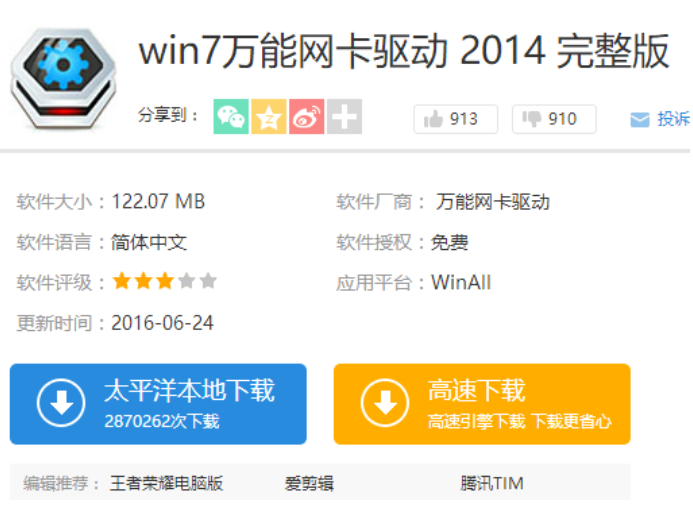
驱动 示例1
2,右击“计算机”,依次选择“管理”——>“设备管理器”。如图下所示;
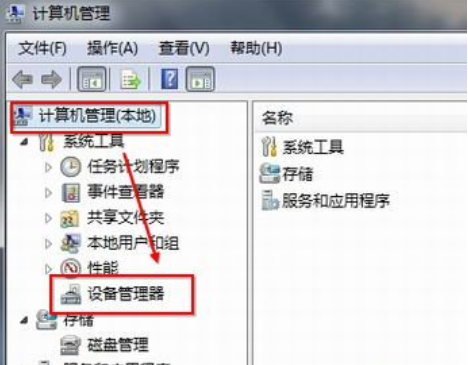
驱动 示例2
3,依次点击“网卡设备”——>“属性”——>“驱动程序”,如图下所示;

万能网卡驱动 win7示例3
4,点击“更新驱动程序”。如图下所示;

万能网卡示例4
5,浏览计算机以查找驱动程序软件
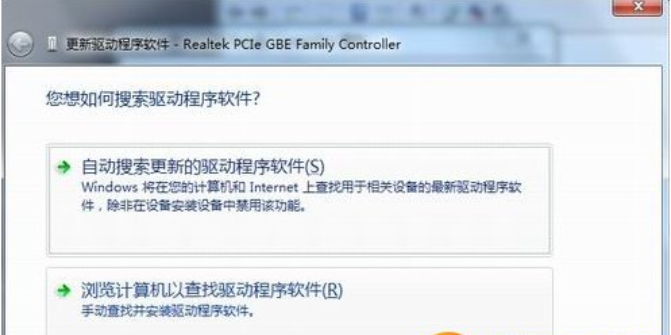
万能网卡驱动 win7示例5
6,浏览位置直接找到光盘网卡驱动。
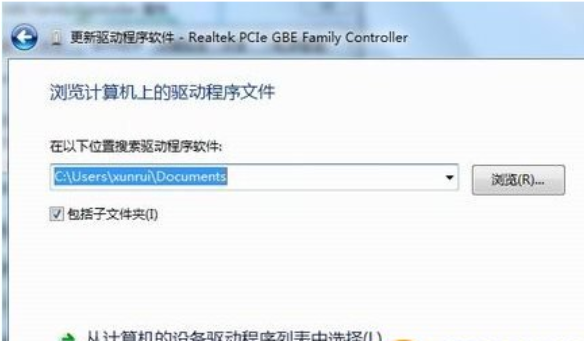
万能网卡驱动 win7示例6
以上就是win7万能网卡驱动的安装方法啦~你学会了吗?